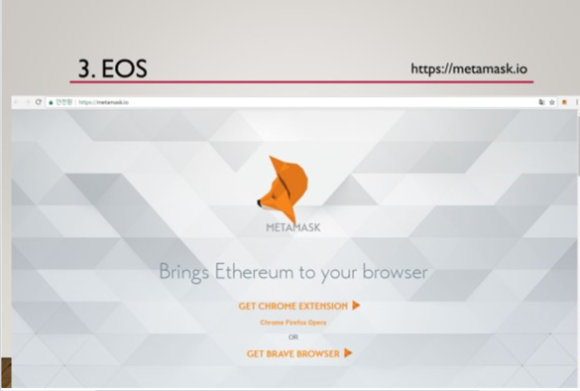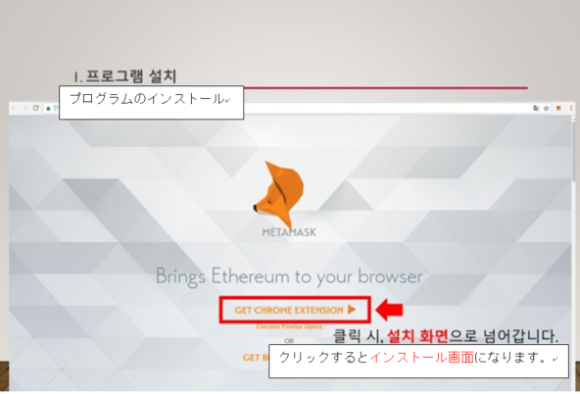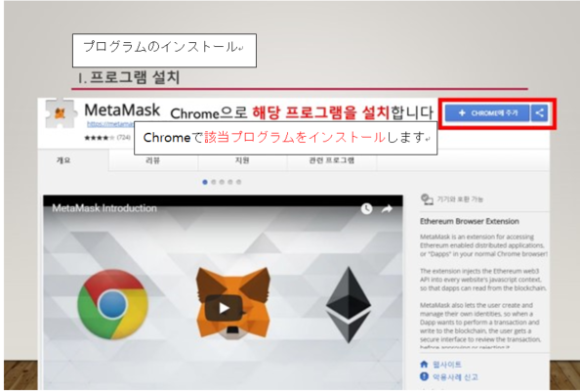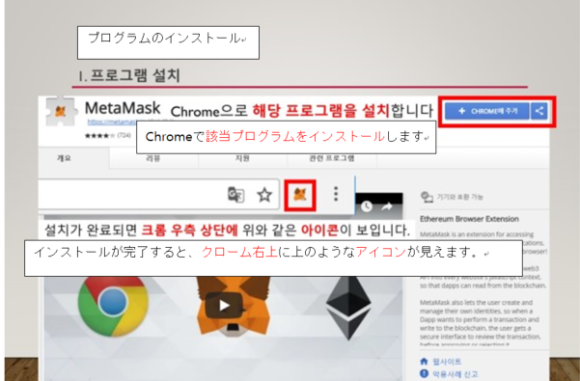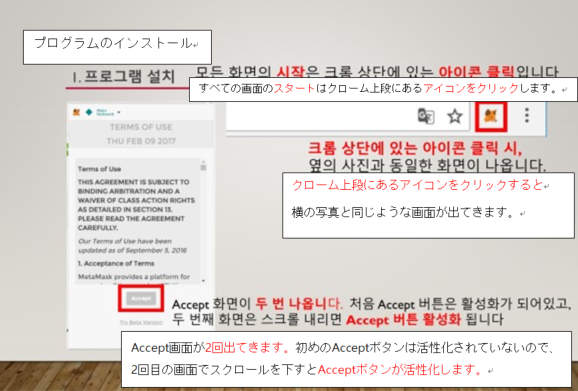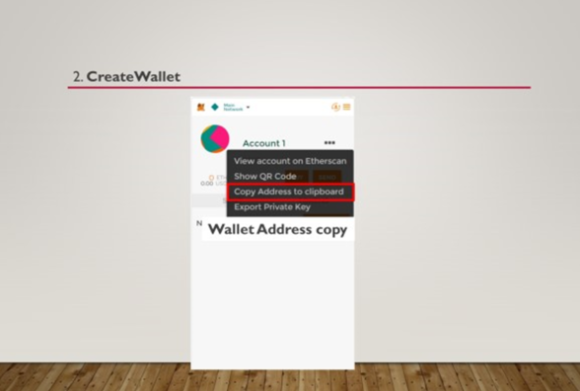木曜日2回目のヒラリウム(Hilarium) ICOの話…イオス(EOS)ウォレットを作る…
2018. 3. 29. 15:55
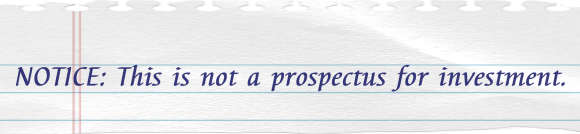
こんにちは…ヒラリウムブロックチェーン研究所Chris Kimです。
新規ICOに参入するためのハードルを下げるため連載をしています。
どういうことかと言いますと関連コインの個人ウォレットを作る方法ですね。
1回目ではイーサリアムウォレットを作成する方法を説明し2回目ではビットコインウォレットでしたね...
今日最後の時間にイオス(EOS)の話をしていきます。
EOS ICOに参加された方はよくご存知だと思いますが、とても難易度が高くなります。
とても難しく専門的な分野であると感じるかもしれませんが、今日お教えする内容はその部分まで行かない予定であり、簡単にEOSウォレットを作成する内容のポスティングです。
今後ますます難しいようで簡単な内容が続くと思いますが、この部分をしっかり消化されると全世界で繰り広げられているICOは、ほとんど難なく参加可能になると思います。
一度ゆっくり熟読されることをお勧めします...^^
初めにEOS(イオス)を扱う場合は、あまり馴染みのないメタマスクを扱うことになります。
MetaMask
これの簡単な定義を見てみますと…
人気のあるブラウザを介してWeb dappsにアクセスすることができるブラウザ拡張プログラムで、ユーザーが身元(identity)を作成し管理することができる…等簡単に言えばこのようなものです。
詳細については、これから正確に記述します。
ではEOSウォレット作りに入っていきます。
今回、写真ファイル数を見ればお分かりになると思いますが、ビットコインウォレットと比較して30%のレベルです。
簡単ですが、その分困難な段階が待っています。
まず、下記のアドレスにアクセスをします。
https://metamask.io

アクセスすると下のような画面が出てきます。
次にGet Chrome Extemsionをクリックするとプログラムインストール画面になります。
下のような画面で右上をクリックし該当のプログラムをインストールします。
インストールが完了すると赤いボックスにいるキツネのアイコンが見えます。
これからこのメタマスクを利用する際は常に上段にあるアイコンをクリックして、下の「Accept」をクリックします。
再度「Accept」をクリックしなければなりませんが、活性化されていないのでスクロールを最後まで下ろすと「Accept」ボタンが活性化されてクリックが可能になります。
ここでCreate Walletプロセスです。
初めてパスワードを生成します。
もちろん英語、数字、特殊文字を含めて作ってくださいね。
すぐ下のボックスにもう一度同じパスワードを入力した後、「Create」をクリックします。
クリック後の回復のためのキーが生成され、このキーをメモ帳などで必ず保存してください。
次に右側にある赤いボックスの中で一番下にあるものをクリックすると、回復のためのファイルが生成されるので「I'VE COPIED IT SOMEWHERE SAFE」をクリックするとすべての作業が完了し個人ウォレットが生成されます。
最後はCopy Address to Clipboardプロセスを進めます。
これ以後からEOS ICOに参加するためには、いくつかの困難なプロセスを通らなければなりません。。
これは私もここまで整理をした後、イーサリアムを使用してEOS ICOに追加参加をしてからその内容を多くの方々がご覧になり理解できるように、ポスティングしたいと思います。
これから少しずつ困難な段階たちが待っています。
情報をたくさん手に入れるのか?それとも…!
では次のポスティングで、さらに新しい内容でお会いしたいと思います。
素敵な午後の時間をお過ごしください…^^